对于wps这款软件,我们是一点也不陌生的,特别是一些办公人员,经常需要使用该软件进行相关数据的处理和文档的编辑操作,其中我们在进行数据处理的过程中,有些需要将重要的数据进行求和,一般来说,我们会将一列或者是一行的数据进行求和,但是在少数情况下,还会由于自己的需求进行跳格求和,也就是任意选择单元格中的数据进行求和操作,而这种求和方式该如何进行操作呢,其实操作方法是十分简单的,下方是小编关于这个问题给大家讲解的具体的方法教程,如果你需要的情况下可以看看方法教程,希望对大家有所帮助。

1.首先我们需要打开要进行操作的表格数据,如图所示。

2.将鼠标定位到需要进行求和的单元格中,之后点击页面顶部的【开始】选项卡,再点击工具栏中的【求和】选项,如图所示。

3.当你点击求和之后,那么会自动的将求和单元格的那一列或者那一行选中。

4.如果你想要跳格求和,那么我们直接按下键盘上的Ctrl+鼠标左键进行选择要求和的单元格,那么需要求和的单元格就会显示在鼠标光标定位到括号中。

5.之后按下回车键,那么就可以看到我们想要求和的数据就自动求取出来了,如图所示。

以上就是关于如何使用WPS excel跳格求和的具体操作方法,我们可以直接通过求和功能将一列或者一行的数据进行快速的求和操作,也可以直接进行跳格求取操作,按照以上的方法教程来操作一下就好了,感兴趣的话可以操作试试。
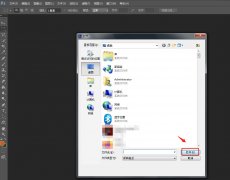 PS中怎么清空Camera Raw高速缓存-PS教程
PS中怎么清空Camera Raw高速缓存-PS教程
小伙伴们你们知道PS中怎么清空Camera Raw高速缓存呢?今天小编很乐......
 bitcomet下载东西的教程
bitcomet下载东西的教程
bitcomet是一款广受欢迎的免费bt下载软件,它为用户提供了一个方......
 BIOS设置教程:如何进入BIOS进行调整
BIOS设置教程:如何进入BIOS进行调整
电脑的主板BIOS(BasicInput/OutputSystem)是连接硬件与操作系统的重......
 Excel统一乘以一个数的方法
Excel统一乘以一个数的方法
很多小伙伴在使用Excel程序编辑表格文档的时候经常会需要对表......
 烟雨江湖剑王阁悟剑在什么地方?
烟雨江湖剑王阁悟剑在什么地方?
烟雨江湖剑王阁悟剑在什么地方剑王阁悟剑流程是什么烟雨江湖......

WPS文档是一款非常受欢迎的文本处理软件,在其中我们可以编辑和处理文本内容,也有适当调整文档的显示方式,方便我们进行查看和编辑操作。如果我们希望在电脑版WPS文档中将左右两页显示...

相信有很多小伙伴们都是比较喜欢使用WPS这款软件进行办公操作的,其中有小伙伴在使用这款软件的过程中,想要将我们要进行设置的表格进行外观的更改和设计操作,比如想要将我们需要的表...

相信大家常常在我们的电脑上有使用过WPS这款软件的情况,而其中对一些数据进行计算和统计操作是非常频繁的,有小伙伴想要通过在该软件表格页面中,将我们输入的数据进行大于平均数个数...

大部分的用户在使用wps软件时,可以感受到其中的功能是很强大的,能够为自己带来不少的好处,因此wps软件收获了不少的用户群体,也逐渐成为了热门的办公软件之一,当用户在wps软件中编辑...
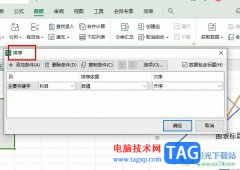
很多小伙伴在使用Excel程序对表格文档进行编辑的过程中经常会遇到需要处理数据的情况,有的小伙伴需要将繁杂的数据进行分类,将相同的内容排在一起,但又不知道该怎么进行设置。其实很...

最近一些小伙伴给小编反映,自己在使用WPSWord进行编辑文档的时候,将自己喜欢的图片设置成了文档的背景,但是将文档转换成PDF导出的时候,发现导出的PDF中的图片背景变成了平铺样式的多...
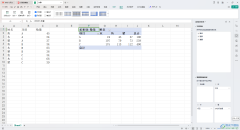
一些小伙伴喜欢使用WPS这款办公对数据进行处理操作,其中有部分小伙伴想要将我们需要的内容进行快速汇总操作,那么我们就可以通过进入到WPS中进行Excel表格的创建,我们将其中数据选中之...

WPS是很多小伙伴都在使用的一款文档编辑软件,在这款软件中,我们可以对各种格式的文档进行编辑,有的小伙伴在使用WPS对表格文档进行编辑的过程中想要在迷你图中显示被隐藏的数据,但又...

我们可以在WPSWord中进行各种资料的编辑和汇总,同时你也可以在该文档页面中将ppt文件插入进来进行放映和编辑,平常我们编辑的文档内容并不仅仅局限于对一些数据内容的需求,还会将一些...

有的小伙伴通常喜欢在WPSExcel中进行学生成绩的统计,有小伙伴在使用的过程中,想要知道如何在这些输入的成绩中,统计出有哪些成绩是大于平均分的,想要将大于平均分的人数进行快速的统...

wps软件给用户带来了许多的便利,并且深受用户的喜爱,在wps软件中的功能有着其它热门办公软件的支持,给用户带来了编辑多种文件类型的权利,因此wps软件成为了用户电脑上必备的办公软件...

相信大家对wps软件都是很熟悉的,这是一款编辑文档、表格以及演示文稿等不同类型文件的办公软件,能够很好的满足用户的需求,所以大部分用户都会选择在wps软件中来解决文件的编辑问题,...

wps软件吸引了大部分用户前去下载使用,这款办公软件中的功能是很强大的,并且用户还可以在软件中编辑不同类型的文件,一般情况下用户在遇到需要编辑表格文件的情况时,都会选择使用...

使用WPS这款软件的时候,由于自己的操作需求,于是就会进入到WPS的设置界面进行设置一些相关的选项,不管是编辑WPS中的Word文档、Excel表格以及PPT等,都会由于自己的需要进行一些相关的设置...
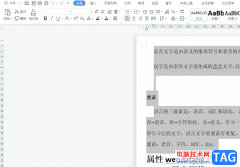
相信大部分的用户都会选择在wps软件中来编辑文件,软件中强大且实用的功能帮助用户解决了许多的编辑问题,并且能够很好的满足用户的需求,因此wps软件吸引了不少的用户前来下载使用,当...